最近有位win10系统用户使用电脑的时候,但是发现之前连接的wifi密码忘记了,用户想要查看wifi密码,但是却不知道怎么操作,为此非常苦恼,那么win10系统怎么查看wifi密码呢?今天为大家分享win10系统查看wifi密码的操作步骤。

查看wifi密码操作方法:
1、在Windows 10桌面最左下角的【Windwos开始图标上右键】,在弹出的菜单中点击打开【网络连接】,如图所示:
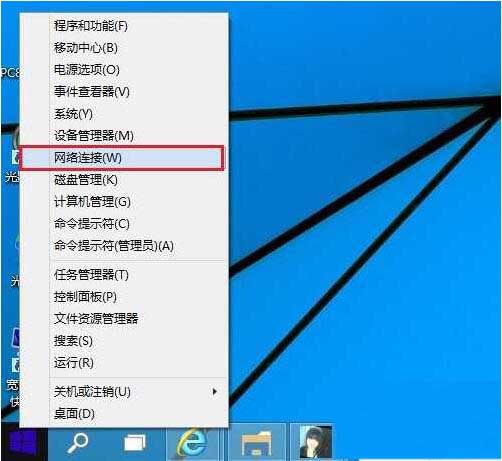
2、在打开的网络连接设置中,双击已经连接的【无线网络名称】,在弹出的【WLAN状态】对话框中,点击【无线属性】,如图所示:
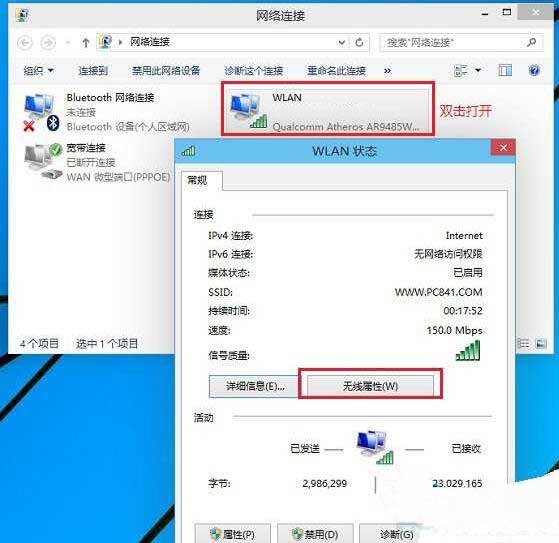
3、接下来可以打开【无线网络属性对话框】,切换到【安全】选项卡,并勾选上【显示字符】,就可以查看到网络安全秘钥,也就是Wifi密码了,如图所示:
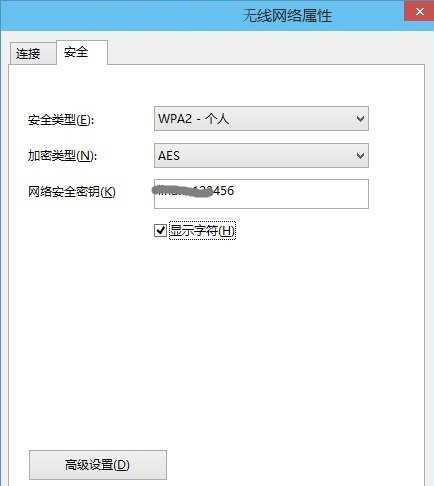
关于win10系统查看wifi密码的操作方法就为小伙伴们详细介绍到这边了,如果用户们使用电脑的时候,不知道怎么查看wifi密码,可以参考以上方法步骤进行操作哦,希望本篇教程对大家有所帮助,更多精彩教程请关注u启动官方网站。

